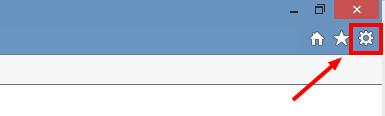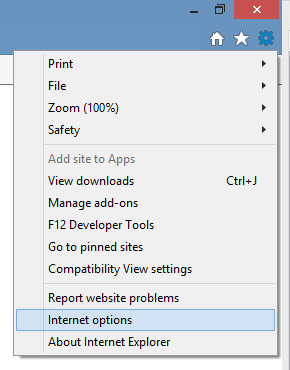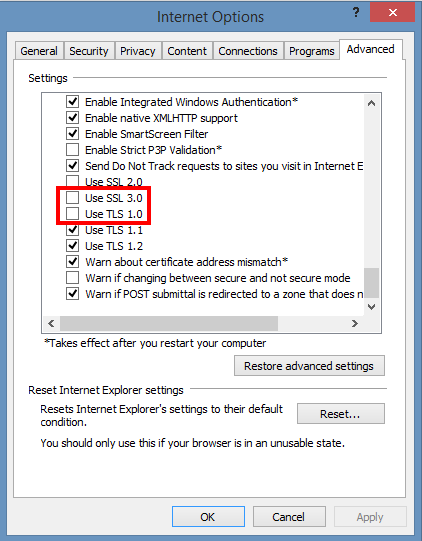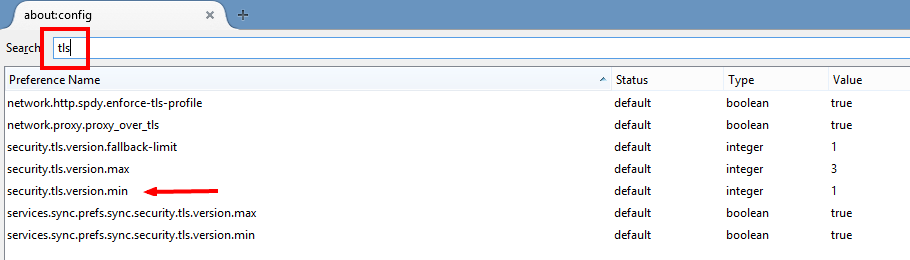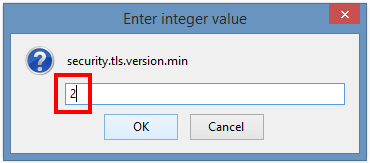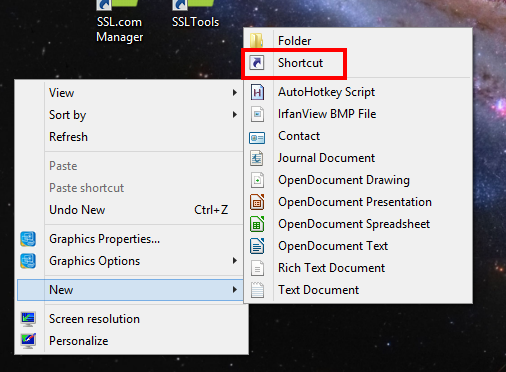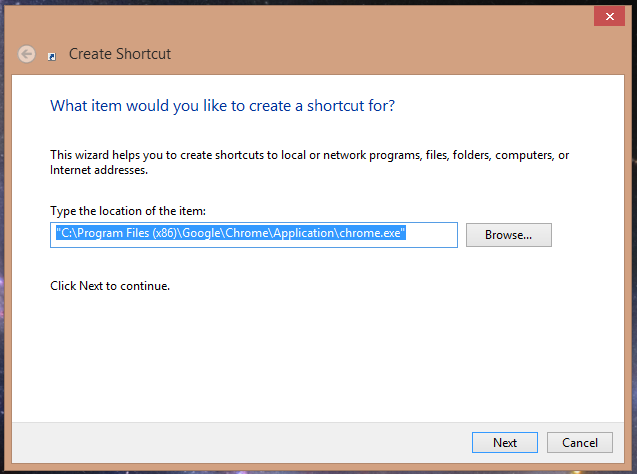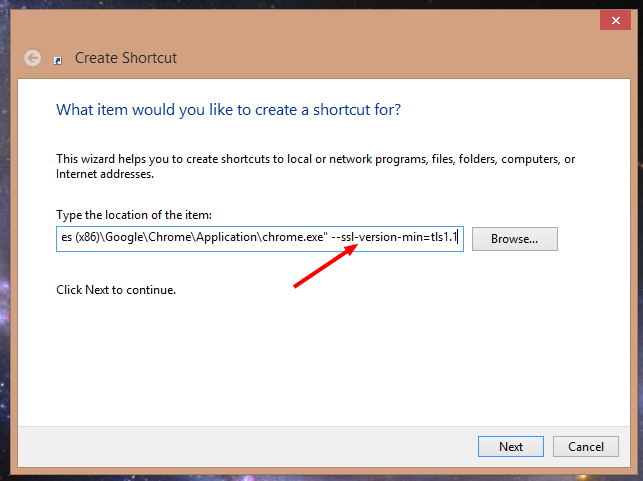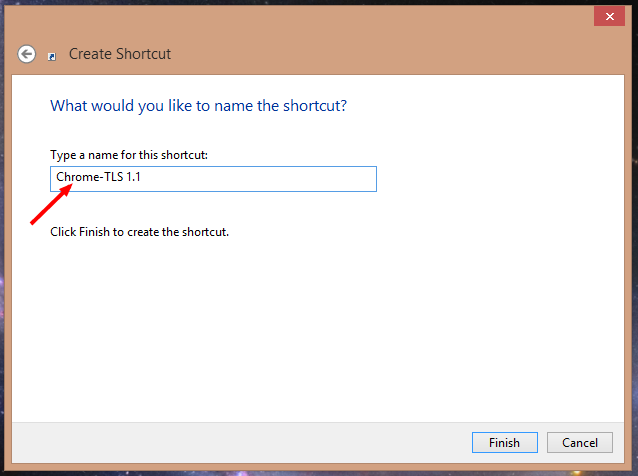Ez a cikk bemutatja, hogyan tilthatja le az SSL 3.0 és TLS 1.0 a böngészőben.
Bevezetés
A POODLE kellemetlenségei után a Google és a Chrome is biztonságossá tette legújabb böngészőverzióit (Firefox 35, Chrome 40) az SSL 3.0 titkosítási protokoll teljes körű letiltásával, mivel a POODLE ezt a protokollt használja támadási vektorként. (A Microsoft különféle javításokat és gyorsjavításokat adott ki az Internet Explorer 11-hez, és kijelenti, hogy 3.0 áprilisában teljesen letiltják az SSL 2015-t.)
Az SSL 3.0 letiltása mindenképpen jó dolog. A későbbi kinyilatkoztatás azonban TLS 1.0 van Is úgy tűnik, hogy a sebezhető elkapta őket. Ebben a cikkben bemutatjuk, hogyan védheti meg magát böngészőjének használatára kényszerítésével csak a biztonságosabb TLS 1.1 és TLS 1.2 protokoll.
JEGYZET: A POODLE és hasonló kihasználások akkor működnek, ha egy állítólag biztonságos kapcsolat szerver- és böngészővégét egy elavult protokoll használatával lehet becsapni. Ha biztosította böngészőjét, hogy csak használja TLS 1.1 / 1.2, de a webhely szervere továbbra is régebbi, nem biztonságos protokollokra támaszkodik, vegye figyelembe, hogy problémái lehetnek az adott webhelyhez való csatlakozással.
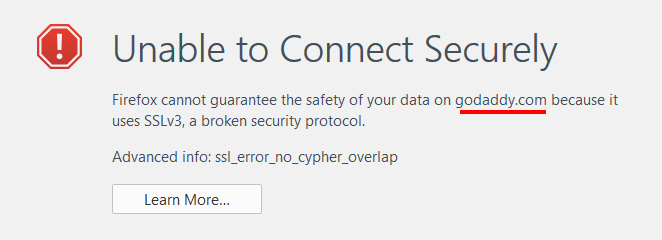
Az SSL 3.0 kikapcsolása és TLS 1.0 az Internet Explorerben
- Bal egérgombbal kattintson a fogaskerék ikonra:
- Válassza a legördülő menü „Internetbeállítások” elemét:
- Kattintson a „Speciális” fülre, görgessen lefelé, és törölje a jelet az „SSL 3.0” és „TLS 1.0. "
- Kattintson az „OK” gombra a módosítások elfogadásához, amelyeknek azonnal hatályba kell lépniük. (Lehet, hogy frissítenie kell a böngészőt.)
Az SSL 3.0 kikapcsolása és TLS 1.0 Firefoxban
- A címsorba írja be az „about: config” parancsot, és nyomja meg az Enter billentyűt.
- A „Keresés” mezőbe írja be a „tls”. Keresse meg és kattintson duplán a „biztonság.tls.verzió.min ”.
- Állítsa az egész értéket „2” értékre, hogy minimális protokollt kényszerítsen TLS 1.1 (a „3” beírása kényszerítené TLS 1.2).
- Ez a konfiguráció most megmutatja az új értéket, és azonnal érvénybe lép (ne felejtse el törölni a gyorsítótárat).
Az SSL 3.0 kikapcsolása és TLS 1.0 a Google Chrome-ban
A tudomány felvonul! A hatalmas a kalap csúcsa (vagy a hatalmas kalap végét) a kommentátornak John Giles amiért rámutatott arra, hogy használja chrome: // flags / a legújabb és legegyszerűbb módja a minimális protokollverzió beállításának a Chrome-ban. Meg kell jegyeznünk, hogy a Google a piros figyelmeztetés a zászlók használata felett - tesztelésünk azonban pozitív eredményeket hozott. John azt mondja:
A Chrome-ra, mi a helyzet ezzel:
chrome: // flags
A „Minimális SSL /TLS támogatott verzió. ”, váltson az„ Alapértelmezett ”értékről„TLS 1.1 ?.
Ezután nyomja meg az „Újraindítás most” gombot az oldal alján.
Ismét köszönöm, John!
Az IE-től és a Firefox-tól eltérően a Chrome képes csak felhasználásra kell készíteni TLS 1.1 / 1.2 parancssori kapcsolóval - egy argumentum hozzáadva a karakterlánchoz, amely elindítja a böngészőt. Ez megvalósítható egy parancsikon beállításával, amint az alábbiakban bemutatjuk, de vegye figyelembe, hogy CSAK a Chrome indítása ezzel a hivatkozással megakadályozza a nem biztonságos protokollok használatát.
Biztonságos parancsikon létrehozása:
- Kattintson a jobb gombbal az asztalon, és válassza az „Új”, majd a „Parancsikon” lehetőséget.
- A „Parancsikon létrehozása” panelen keresse meg a Chrome telepítés helyét, és válassza ki a Chrome ikont - az alapértelmezett hely:
C: Programfájlok (x86) GoogleChromeApplicationchrome.exe
- Adja hozzá a következő parancssori kapcsolót
--ssl-version-min=tls1.1az elem helyének (azaz a befejező idézet után) megjelenése így:"C: Programfájlok (x86) GoogleChromeApplicationchrome.exe" --ssl-version-min =tls1.1
Ellenőrizze, és szüntesse meg a kapcsolót a helyétől szóközzel.
- Nevezze el a parancsikont (az SSL.com azt javasolja, hogy adjon neki egyedi nevet, amely emlékeztet arra, hogy ez a parancsikon biztonságos), majd kattintson a „Befejezés” gombra.
- Ismét, az egyetlen módja annak biztosítására, hogy a Chrome-munkamenet biztonságos, az új parancsikon használata.
Olvassa tovább, hogy többet megtudjon a következőkről:
- Gyakran feltett kérdések az SSL-ről /TLS
- Kulcsok, igazolások és kézfogások
- SSL /TLS és biztonságos böngészés
- SSL megszerzése /TLS Bizonyítvány